
Բովանդակություն:
- Քայլ 1: Բաղադրիչներ
- Քայլ 2: Շղթայի կառուցում
- Քայլ 3: Միացում Raspberry Pi- ին
- Քայլ 4: SPI- ի ակտիվացում
- Քայլ 5: Վեբ սերվերի տեղադրում
- Քայլ 6: Փոստի սերվերի տեղադրում
- Քայլ 7: Տեղափոխեք Python ֆայլերը
- Քայլ 8: Ստեղծեք SQL + ներմուծման տվյալների շտեմարան
- Քայլ 9. Startրագիրը ավտոմատ կերպով գործարկեք, երբ միացնում եք սնուցման աղբյուրը
- Քայլ 10: Ավելացրեք թարգմանություններ
- Քայլ 11: Օգտագործողի ձեռնարկ + Շնորհակալություն
- Հեղինակ John Day [email protected].
- Public 2024-01-30 09:48.
- Վերջին փոփոխված 2025-01-23 14:48.

Երբևէ զգացե՞լ եք, որ ձեր սնունդը սառել է դեռ ուտելիս:
Այս ուսանելի, ես ձեզ կբացատրեմ, թե ինչպես պատրաստել տաքացվող ափսե: Բացի այդ, այս ափսեն կհամոզվի, որ ոչինչ չի կարող ընկնել նրանից ՝ թեքելով այն:
Իմ GitHub- ի հղումն է ՝
Քայլ 1: Բաղադրիչներ

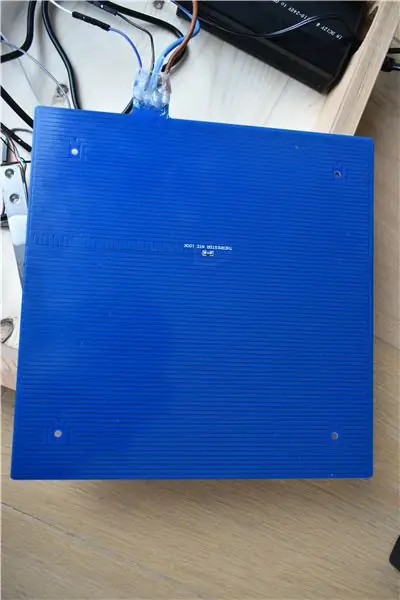

Այս նախագծի համար մեզ անհրաժեշտ են հետևյալ բաղադրիչները/գործիքները/նյութերը.
Բաղադրիչներ
- Raspberry Pi 3 մոդել B+ (€ 35, 66)
- Raspberry Pi էլեկտրամատակարարում (18,95 եվրո) (Նկար 1)
- PCB FOR MONED PLATE K8200 - 3D PRINTER (Պահեստամաս) (31,00 եվրո) (Նկար 2)
- NTC (€ 2.00) (Նկար 3)
- PCB- ի սնուցման աղբյուր (35,11 եվրո) (Նկար 4+5)
- Ռելե - 3.3V Pi- ի համար !!! (4,40 եվրո) (Նկար 6)
- MPU-6050 (գիրոս + աքսելերո) (3,95 եվրո) (նկար 7)
- Բեռնախցիկ - 1 կգ (4,96 եվրո) (նկար 8)
- HX711 (բեռնախցիկի համար) (Նստում է բեռի բջիջով) (Նկար 9)
- LCD (16,07 եվրո) (Նկար 10)
- Ակտիվ ազդանշան (2.83 եվրո) (Նկար 11)
- Հարմարվողական (0 €, 63)
- 7 "JUMPER WIRES, 30 STUKS (17 €, 97)
Գործիքներ
- Sոդման երկաթ
- Սոսինձ ատրճանակ
- Սաբերը տեսավ
Նյութեր
Փայտ
Ամբողջ գնացուցակի համար տես Excel փաստաթուղթը:
Այս նախագծի ընդհանուր արժեքը 183 եվրո է:
Քայլ 2: Շղթայի կառուցում



Առաջին քայլի համար դուք պետք է կառուցեք միացումը (տես PDF 1 + 2 + պատկեր 3 + 4)
Լավագույնն այն է, որ սա նախ պատրաստեք հացահատիկի վրա: Դրանից հետո դուք կարող եք ամեն ինչ միասին զոդել: Theոդման աշխատանքը ամրացնելու համար կարող եք օգտագործել սոսինձ ատրճանակ:
Դրանից հետո դուք ամեն ինչ դրեք փայտե տարայի մեջ ՝ 35 x 33 x 5, 5 սմ: Դուք կարող եք տեսնել անցքերը սղոցով:
Այնուհետեւ տեղադրեք բեռնախցիկը հարթակի վրա, որպեսզի ջեռուցման ափսեը հենվի դրա վրա:
Theեռուցման ափսեը ամրացրեք եղունգներով: Եղունգի շուրջ աղբյուրներ դրեք, որպեսզի ափսեը միշտ բարձրանա:
Քայլ 3: Միացում Raspberry Pi- ին

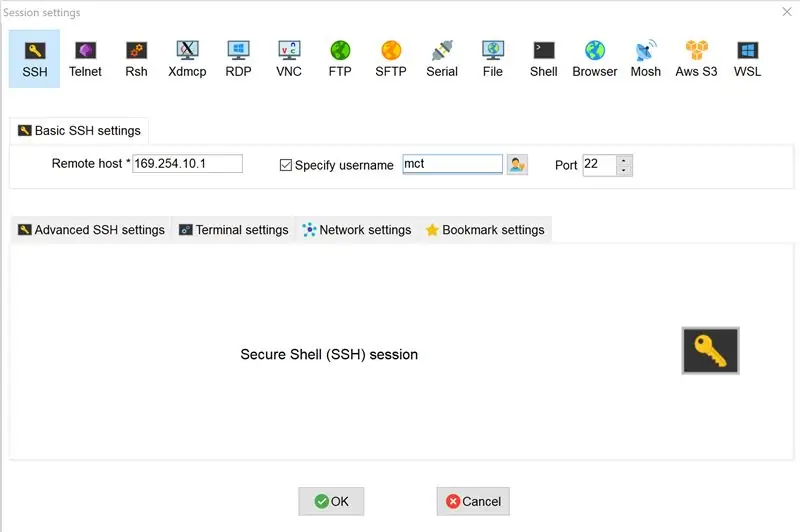

Նախ ներբեռնեք և տեղադրեք MobaXterm (https://mobaxterm.mobatek.net/download.html) և Raspbian (https://www.raspberrypi.org/downloads/raspbian/) անվճար տարբերակը
Այնուհետև բացեք ծրագիրը և կտտացրեք «Նիստ» վերին ձախ անկյունում:
Այնուհետև լրացրեք Pi- ի IP հասցեն «Հեռակա սերվեր» բաժնում: «Նշեք օգտվողի անունը» կետում մուտքագրեք ձեր օգտվողի անունը: Դրանից հետո կտտացրեք «OK» էկրանի ներքևում:
Երբ դա անեք, նա ինքնաբերաբար կսկսի կապը: Դրանից հետո դուք պետք է մուտքագրեք ձեր գաղտնաբառը: Այժմ դուք կապ ունեք ձեր Pi- ի հետ:
Քայլ 4: SPI- ի ակտիվացում
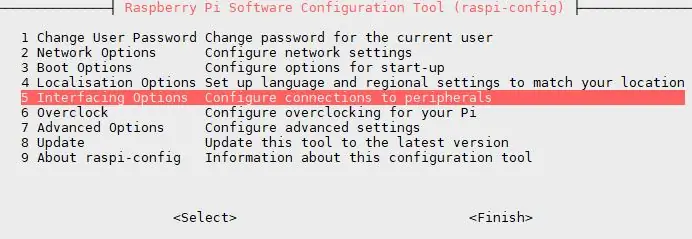
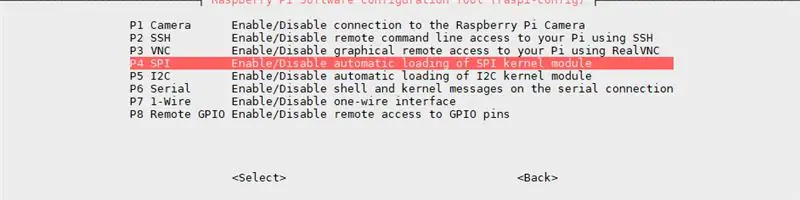
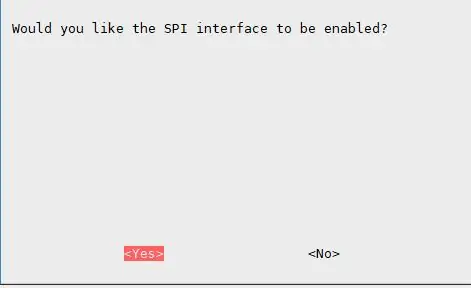
Քանի որ մենք օգտագործում ենք MCP3008, մենք պետք է ակտիվացնենք SPI- ն:
Դրա համար մուտքագրեք MobaXterm ՝ «sudo raspi-config»:
Այնուհետև ընտրում եք «Ինտերֆեյսի ընտրանքներ»:
Այնուհետեւ կտտացրեք «SPI»: Դրանից հետո կտտացրեք «Այո»:
Այնուհետև գնացեք MobaXterm և մուտքագրեք հետևյալ հրամանը.
sudo apt-get տեղադրել python3-spidev
Քայլ 5: Վեբ սերվերի տեղադրում



Այժմ դուք վերադառնում եք MobaXterm վահանակին:
Նախ մենք պատրաստվում ենք կատարել Raspbian- ի թարմացում և արդիականացում, որպեսզի ունենանք վերջին տարբերակը: Դուք կարող եք դա անել հետևյալ հրամաններով.
- sudo apt-get թարմացում
- sudo apt-get բարելավում
Այնուհետև մենք տեղադրելու ենք Apache- ը: Այս տեղադրմամբ դուք կարող եք դիտել կայքը ձեր ցանցի ցանկացած սարքի վրա:
Դուք դա անում եք հետևյալ հրամանով.
sudo apt-get տեղադրել apache2
Այժմ անցեք հաջորդ թղթապանակ ՝ լրացնելով այս ուղին բարում (տես նկար 5):
/var/www/html/
Այստեղ կարող եք տեղադրել բոլոր ֆայլերը «Առջև» թղթապանակից:
Դուք կարող եք դա անել ՝ կտտացնելով բեռնման խորհրդանիշին (տես նկար 6):
Քայլ 6: Փոստի սերվերի տեղադրում
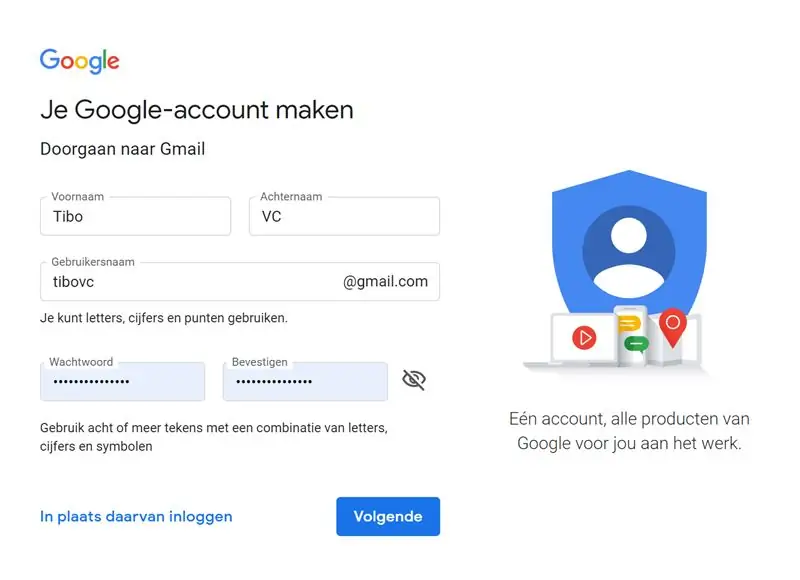
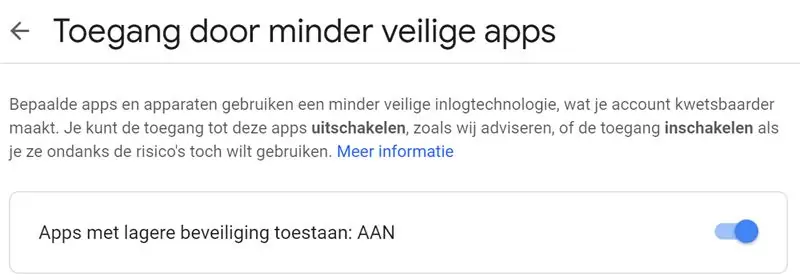
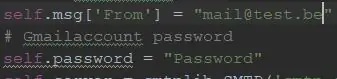
Առաջին հերթին, դուք պետք է հաշիվ ստեղծեք Gmail- ում:
Այնուհետև այցելեք այս կայքը և դրեք «Միացված» (https://myaccount.google.com/u/1/lesssecureapps?pli=1&pageId=none):
Դրանից հետո բացեք «class_mail.py» ՝ օգտագործելով տեքստային խմբագիր: Սա կարելի է գտնել «դասեր» թղթապանակում: Այնուհետև կարող եք փոխել էլփոստի հասցեն և գաղտնաբառը, որոնք օգտագործվում են ձեր Gmail հաշվի համար:
Քայլ 7: Տեղափոխեք Python ֆայլերը
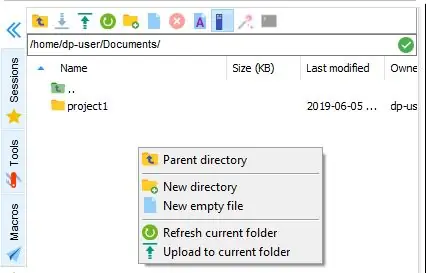
Այժմ մենք փորձում ենք այնպես անել, որ հետևի հատվածը գործի:
Նախ ստեղծում եք նոր պանակ ՝ «project1»:
Այնուհետեւ ներբեռնեք բոլոր.py ֆայլերը «Backend» թղթապանակից դրա մեջ:
Այժմ մենք կարող ենք սկսել SQL սերվերից:
Քայլ 8: Ստեղծեք SQL + ներմուծման տվյալների շտեմարան
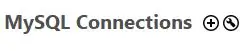
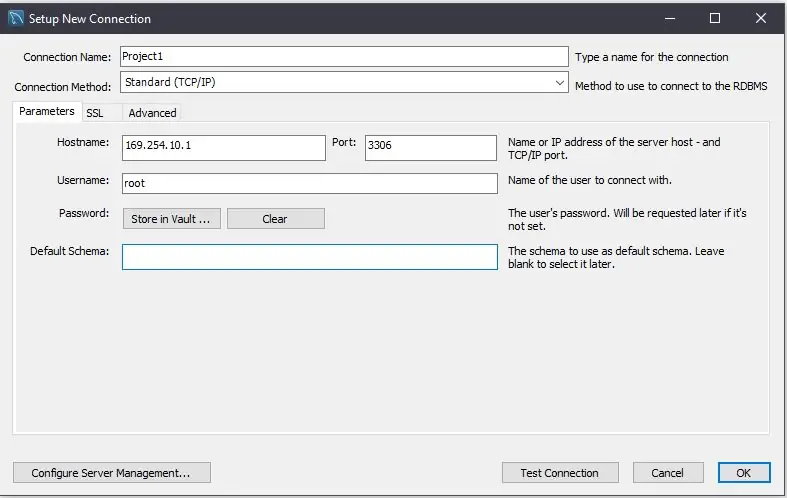
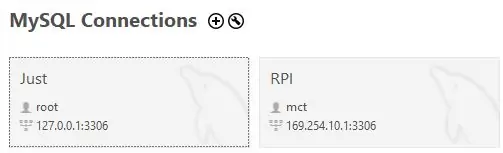
Միացում տվյալների բազային
Նախ տեղադրեք MySQL աշխատանքային սեղանը: (Կտտացրեք այստեղ ՝ MySQL կայք այցելելու համար)
Այնուհետև բացեք MySQL Workbench- ը և կտտացրեք գումարած նշանի վրա (տես նկար 1):
Այնուհետև լրացրեք հետևյալ դաշտերը (տես նկար 2).
-
Միացման անվանումը
- Կապի անվանումը
- Օրինակ ՝ նախագիծ 1
-
Հյուրընկալողի անունը
- IP հասցեն, որտեղ ձեր Pi- ն միացված է:
- Օրինակ ՝ 169.254.10.1
-
Նավահանգիստ
3306
-
Օգտագործողի անունը
Օգտվողի անունը, որով դուք օգտագործում էիք MariaDB- ի կազմաձևումը:
Այնուհետև կտտացրեք «Փորձեք կապը»:
Այժմ դուք տեսնում եք ձեր կապը (տես նկար 3): Այն բացելու համար կրկնակի սեղմեք դրա վրա:
Ներմուծեք տվյալների բազան
Տվյալների բազան ներմուծելու համար ձախ կողային հատվածում կտտացրեք «Տվյալների ներմուծում/վերականգնում»: (նկար 4)
Այնուհետև «Ներմուծեք ինքնամփոփ ֆայլից» բաժնում ընտրեք sql ֆայլը, որը կարող եք գտնել Github պահոցում ՝ «Տվյալների բազա» թղթապանակում:
Եթե դա հաջողվի, կարող եք գնալ հաջորդ քայլին, որտեղ կարող եք ինքնաբերաբար սկսել ծրագիրը, երբ միացնում եք տախտակը:
Քայլ 9. Startրագիրը ավտոմատ կերպով գործարկեք, երբ միացնում եք սնուցման աղբյուրը

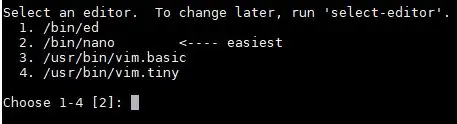
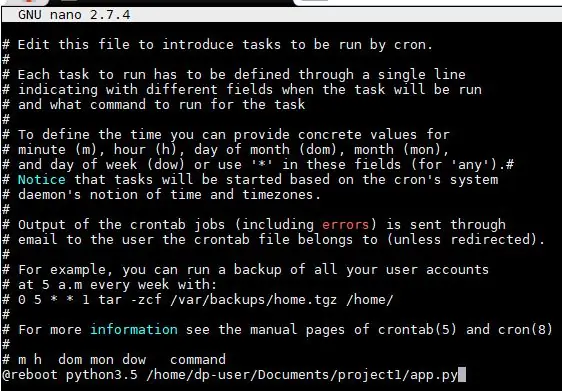
Նախ գնացեք MobaXterm:
Այնուհետև մուտքագրեք հետևյալ հրամանը.
sudo crontab -e
Այնուհետև մուտքագրեք թիվ 2:
Այժմ մուտքագրեք հետևյալ հրամանը.
@reboot python3.5 /home/dp-user/Documents/project1/app.py
Այնուհետև կատարում եք հետևյալ բանալիների համադրությունը.
ctrl+x
Այնուհետեւ կտտացրեք «y»: Դրանից հետո կտտացրեք Enter:
Ի վերջո, մուտքագրեք հետևյալ հրամանը
sudo վերագործարկում
Քայլ 10: Ավելացրեք թարգմանություններ

Թարգմանություն ավելացնելու համար սկսեք «Translation_add.py»: Դուք կարող եք դա անել ՝ գնալով «project1» թղթապանակ (cd- ի միջոցով) և կատարեք հետևյալ հրամանը.
- cd/home // Փաստաթղթեր/նախագիծ 1 (Հրաման ՝ գնալ դեպի ճիշտ թղթապանակ)
- python3.5 Translation_add.py
Այնուհետև լրացնում եք անգլերեն, հոլանդերեն և ֆրանսերեն բառեր կամ արտահայտություններ:
Այնուհետեւ կտտացրեք մուտքագրել: Այժմ բառերը/արտահայտությունները տվյալների բազայում են:
Քայլ 11: Օգտագործողի ձեռնարկ + Շնորհակալություն
Այս word փաստաթղթում դուք կգտնեք, թե ինչպես օգտագործել կայքը:
Շնորհակալություն այս ուսանելի դասընթացի համար և հուսով եմ, որ ձեր սնունդը այլևս երբեք չի սառչի:
Խորհուրդ ենք տալիս:
Այժմ մի՛ տրտմեք, ընտանի կենդանու վարքագծի հարմարեցման սարք, որը դադարեցնում է կատուներին ձեր տանը պտտվելը. 4 քայլ

Հիմա մի՛ թռչիր, ընտանի կենդանու վարքագծի հարմարեցման սարք, որը դադարեցնում է կատուներին ձեր տանը պտտվել. Ինձ այնքան անհանգստացրեց իմ կատուն, որ նա սիրում է իմ մահճակալին թքել, ես ստուգեցի այն ամենը, ինչ իրեն պետք է, և ես նրան տարա անասնաբույժի մոտ: Այն բանից հետո, երբ ես վերլուծում եմ այն ամենը, ինչ կարող եմ մտածել և լսել բժշկի խոսքը, հասկանում եմ, որ նա պարզապես ինչ -որ վատ վարք ունի: Այսպիսով
Թոփ 5 Arduino ռոբոտ -մեքենա, որը կպայթեցնի ձեր միտքը. 11 քայլ

Թոփ 5 Arduino ռոբոտ -մեքենա, որը կպայթեցնի ձեր միտքը. Բարև ընկերներ, այս ձեռնարկում մենք կտեսնենք 2020 թվականի 5 ամենախելացի ռոբոտ -մեքենաները ՝ ամբողջական քայլերով, ծածկագրով և սխեմայով: Վերին տեսանյութում կարող եք տեսնել այս բոլոր ռոբոտների աշխատանքը: Այս նախագծերում դուք կկապվեք հետևյալի հետ. &Quot; Սեղանի եզրից խուսափելը
Ստեղծեք ձեր սեփական դյուրակիր ռետրո խաղային վահանակը որը նաև Win10 պլանշետ է: 6 քայլ (նկարներով)

Ստեղծեք ձեր սեփական դյուրակիր ռետրո խաղային վահանակը: …… որը նաև Win10 պլանշետ է: Այս նախագծում ես ձեզ ցույց կտամ, թե ինչպես ստեղծել շարժական ռետրո խաղային վահանակ, որը կարող է օգտագործվել նաև որպես Windows 10 պլանշետ: Այն բաղկացած կլինի 7 " HDMI LCD սենսորային էկրանով, LattePanda SBC, USB Type C PD հզորության PCB և ևս մի քանի լրացուցիչ
Ինչպես պատրաստել Wifi համակարգ, որը վերահսկում է ձեր ակվարիումի լուսավորությունը և ջեռուցումը. 5 քայլ

Ինչպե՞ս պատրաստել Wifi համակարգ, որը վերահսկում է ձեր ակվարիումի լուսավորությունը և ջեռուցումը. Համակարգ, որը վերահսկում է ջրի ջերմաստիճանը և էլեկտրոնային փոստի հասցեներ և ահազանգեր ուղարկում անջատման դեպքում
CityCoaster - Կառուցեք ձեր սեփական հավելյալ իրականության ափսե ձեր բիզնեսի համար (TfCD). 6 քայլ (նկարներով)

CityCoaster - Կառուցեք ձեր սեփական հավելյալ իրականության ափսե ձեր բիզնեսի համար (TfCD). Քաղաք ձեր գավաթի տակ: CityCoaster- ը նախագիծ է, որը մտածում է Հաագայի Ռոտերդամի օդանավակայանի արտադրանքի մասին, որը կարող է արտահայտել քաղաքի ինքնությունը ՝ զվարճացնելով լաունջի հաճախորդներին հավելյալ իրականությամբ: Նման միջավայրում
